Article Number: 000137596
Dépannage des LED de diagnostic (QuadPack) des serveurs Dell PowerEdge et des solutions de stockage PowerVault
Summary: Résoudre les problèmes de codes LED de diagnostic (QuadPack) concernant le stockage sur les serveurs Dell PowerEdge ou les solutions de stockage PowerVault
Article Content
Symptoms
Un serveur PowerEdge ou un système de stockage PowerVault peut parfois nécessiter un dépannage à l’aide des voyants de diagnostic. Les voyants de diagnostic sont allumés de différentes manières pour indiquer où concentrer le dépannage.
Cause
Sans objet
Resolution
Codes et définitions des voyants:
Consultez le manuel du propriétaire du modèle de serveur approprié pour obtenir des instructions détaillées sur la procédure de retrait des composants. Pour plus d’informations, consultez votre modèle de serveur sur www.dell.com/support.
| Code de voyants | Cause | Résumé | Informations |
|---|---|---|---|
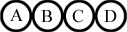 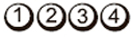 |
ÉTEINT |
|
|
  |
Processeur | La configuration du processeur est en cours ou une défaillance du processeur a été détectée. |
|
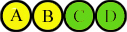  |
MÉM | La configuration du sous-système de mémoire est en cours ou une défaillance de la mémoire a été détectée. |
|
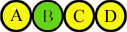 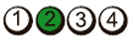 |
PCI | La configuration du périphérique PCI est en cours ou une défaillance du périphérique PCI a été détectée. |
|
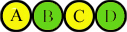  |
VID | La configuration du sous-système vidéo est en cours ou un échec du sous-système vidéo s’est produit |
|
 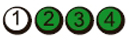 |
USB | La configuration du sous-système USB est en cours ou une défaillance du sous-système USB a été détectée. |
|
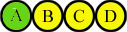 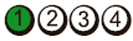 |
MEM2 | La mémoire n’a pas été détectée. |
|
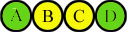  |
MBF | Défaillance fatale de la carte mère détectée. |
|
 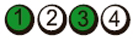 |
MEM3 | Erreur de configuration ou de compatibilité de la mémoire. |
|
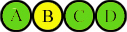 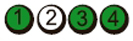 |
PRV | Indique une activité système automatique précédant l'initialisation vidéo. |
|
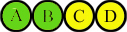 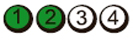 |
CFG | La configuration des ressources système est en cours. |
|
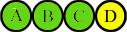 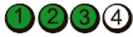 |
POV | Indique l’activité système de routine après l’initialisation vidéo. |
|
 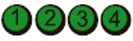 |
STD | Indique la fin du processus d’autotest de démarrage (POST). Les LED restent sur ce modèle après l’autotest de démarrage jusqu’à ce que le système soit mis hors tension ou réinitialisé. |
|
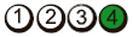 |
BIOS | Échec de la somme de contrôle du BIOS détecté ; le système est en mode Récupération. |
|
Remarque : Pour les anciens serveurs Dell PowerEdge de 10e et 11e générations, consultez Dell PowerEdge: Voyants d’état du système sur les serveurs hérités (10e et 11e générations).
Article Properties
Affected Product
PowerEdge, Legacy Server Models
Last Published Date
23 Mar 2023
Version
5
Article Type
Solution